当你兴致勃勃地想用爱思助手管理你的iPhone,却发现电脑屏幕上只显示着“请连接设备”时,那种挫败感我们都懂。别急着砸电脑或者怀疑人生,连接失败通常是由一些很小但很关键的问题引起的。爱思助手官网将为你提供一个从易到难、从基础到高级的完整排查流程,带你一步步定位并解决问题,让你的iPhone与爱思助手重新“握手言和”。
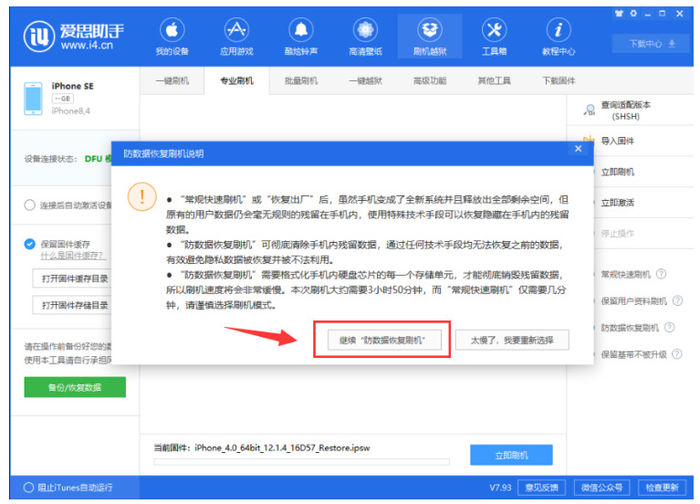
第一部分:基础检查,90%的问题在这里解决
万丈高楼平地起,解决问题也要从最基础的地方开始。请务必按顺序检查以下几点,不要跳过任何一步。
1. 检查物理连接:数据线与USB端口
- 数据线问题: 请务必使用苹果官方原装数据线或MFi认证的数据线。很多廉价的第三方线缆只能充电,不具备数据传输功能。可以尝试换一根确定能传输数据的线缆。
- USB端口问题:
- 建议将数据线插入电脑主板上的USB端口(通常在机箱后面),而不是前置面板或USB集线器(Hub),因为后者可能供电不稳或带宽不足。
- 尝试更换电脑上的另一个USB端口,排除单个端口损坏的可能。
2. 重启大法与设备状态
- 重启设备: 这是解决各种疑难杂症的经典方法。请将iPhone和电脑都完全重启一次。
- 解锁iPhone: 确保你的iPhone处于解锁状态,而不是停留在锁屏界面。连接时,请保持屏幕常亮。
3. 关键一步:信任此电脑
这是最常见、也最容易被忽略的环节!
- 断开手机与电脑的连接。
- 重新将已解锁的iPhone连接到电脑。
- 此时,iPhone屏幕上会弹出一个提示:“要信任此电脑吗?”
- 请务必、一定、果断地点击“信任”。如果你不小心点了“不信任”,或者提示没有出现,请直接跳转到第三部分进行设置重置。
如果完成以上基础检查后问题依旧,那么我们需要深入到软件和驱动层面。
第二部分:电脑端深度排查(核心步骤)
如果硬件没问题,那问题大概率出在电脑的软件或驱动上。爱思助手连接的本质,是电脑能否正确识别到Apple设备。
1. 检查并更新爱思助手
确保你使用的是最新版本的爱思助手。旧版本可能不支持最新的iOS系统。打开爱思助手,在设置或关于菜单中检查更新。
2. 检查并修复苹果驱动(重中之重)
这通常是连接失败的根本原因。电脑需要“Apple Mobile Device USB Driver”这个驱动程序才能与iPhone通信。
- 检查驱动状态(Windows系统):
- 右键点击“此电脑”或“我的电脑”,选择“管理”。
- 在打开的“计算机管理”窗口中,点击左侧的“设备管理器”。
- 在右侧列表中,展开“通用串行总线控制器”或“便携设备”。
- 正常情况: 你应该能看到名为“Apple Mobile Device USB Driver”或类似的设备。
- 异常情况: 如果该设备旁边有黄色感叹号或问号,或者在“便携设备”下显示为“MTP”但无法识别,或者根本找不到这个设备,说明驱动有问题。
- 修复驱动的方法:
- 方法一(推荐):使用爱思助手自带工具。 打开爱思助手,通常在右上角“菜单”或“工具箱”里,可以找到“修复驱动”或“一键修复驱动”功能。运行它,让程序自动完成修复。
- 方法二:通过更新驱动程序。 在设备管理器中,右键点击有问题的Apple设备,选择“更新驱动程序” -> “自动搜索驱动程序”。
- 方法三:重新安装iTunes。 从苹果官网下载并安装最新版的iTunes。iTunes会完整地安装所有必需的Apple驱动和服务(如Apple Mobile Device Support,如果电脑端确认无误,问题可能出在iPhone的某些隐私设置上。
重置“位置与隐私”以重新触发信任提示
如果你之前不小心点击了“不信任”,或者信任提示不再弹出,这个方法可以救你。
- 在iPhone上打开 “设置”。
- 进入 “通用” -> “传输或还原iPhone”。
- 点击 “还原”。
- 在弹出的选项中,选择 “还原位置与隐私”。
- 输入你的锁屏密码进行确认。这个操作不会删除你的任何数据,只会重置应用的位置和隐私权限。
- 完成后,重新将iPhone连接到电脑,“信任此电脑”的提示就会再次出现了。
第四部分:高级排查与终极解决方案
如果以上所有方法都失败了,别灰心,我们还有最后的手段。
1. 关闭或排查安全软件
某些杀毒软件或防火墙可能会错误地阻止爱思助手与Apple设备驱动之间的通信。请尝试暂时关闭你的杀毒软件和Windows防火墙,然后重新连接iPhone测试。
2. 检查网络与VPN
断开电脑上所有的VPN连接。在极少数情况下,网络代理设置也可能干扰连接过程。
3. 换台电脑测试
这是一个终极的排除法。将你的iPhone和数据线连接到另一台可以正常使用爱思助手的电脑上。
- 如果可以连接,说明问题100%出在你原来的电脑系统或软件环境上,建议重装纯净版的系统或仔细排查软件冲突。
- 如果依然无法连接,问题可能出在iPhone的硬件接口或系统本身,建议联系苹果官方售后进行检测。
第五部分:常见问题(FAQ)解答
- Q1: 为什么每次连接都要点击“信任”?
- A: 正常情况下,信任一次后就不需要重复操作。如果每次都需要,通常是电脑上的驱动服务(Apple Mobile Device Service)未能正常启动。请尝试使用爱思助手的“修复驱动”功能或重装iTunes来解决。
- Q2: 我的iOS系统是最新版,爱思助手是不是不支持?
- A: 爱思助手通常会很快适配新的iOS版本。请确保你的爱思助手已更新到最新版。如果刚发布的iOS Beta版,可能需要等待爱思助手更新适配。
- Q3: 连接成功了,但读取数据很慢或失败怎么办?
- A: 这通常与数据线质量或USB端口性能有关。请更换到机箱后置USB 3.0(蓝色)端口,并使用高质量的MFi认证数据线。同时,确保手机没有在执行大量后台任务。
总结
苹果手机连接不上爱思助手,绝大多数情况是由于物理连接(线/口)、“信任”授权和电脑端苹果驱动这三大问题引起的。遵循爱思助手官网由浅入深的排查步骤,耐心操作,你一定能找到症结所在,轻松解决连接难题。